Продвижение в «Яндекс.Директе» подходит практически любому бизнесу. Рассказываем, как запустить рекламу в этом сервисе без помощи агентства.
«Директ» — это сервис «Яндекса», с помощью которого можно создавать и настраивать контекстную и медийную рекламу разных форматов: от текстовых сообщений до видеороликов.
Объявление, размещенное через «Яндекс.Директ», отображается в самом поисковике и на сайтах-партнерах. По данным сервиса, в этом году аудитория самого «Директа» и его рекламной сети составляет около80 миллионов человек, а значит, здесь можно найти потенциальных и действующих клиентов практически любого российского бренда.
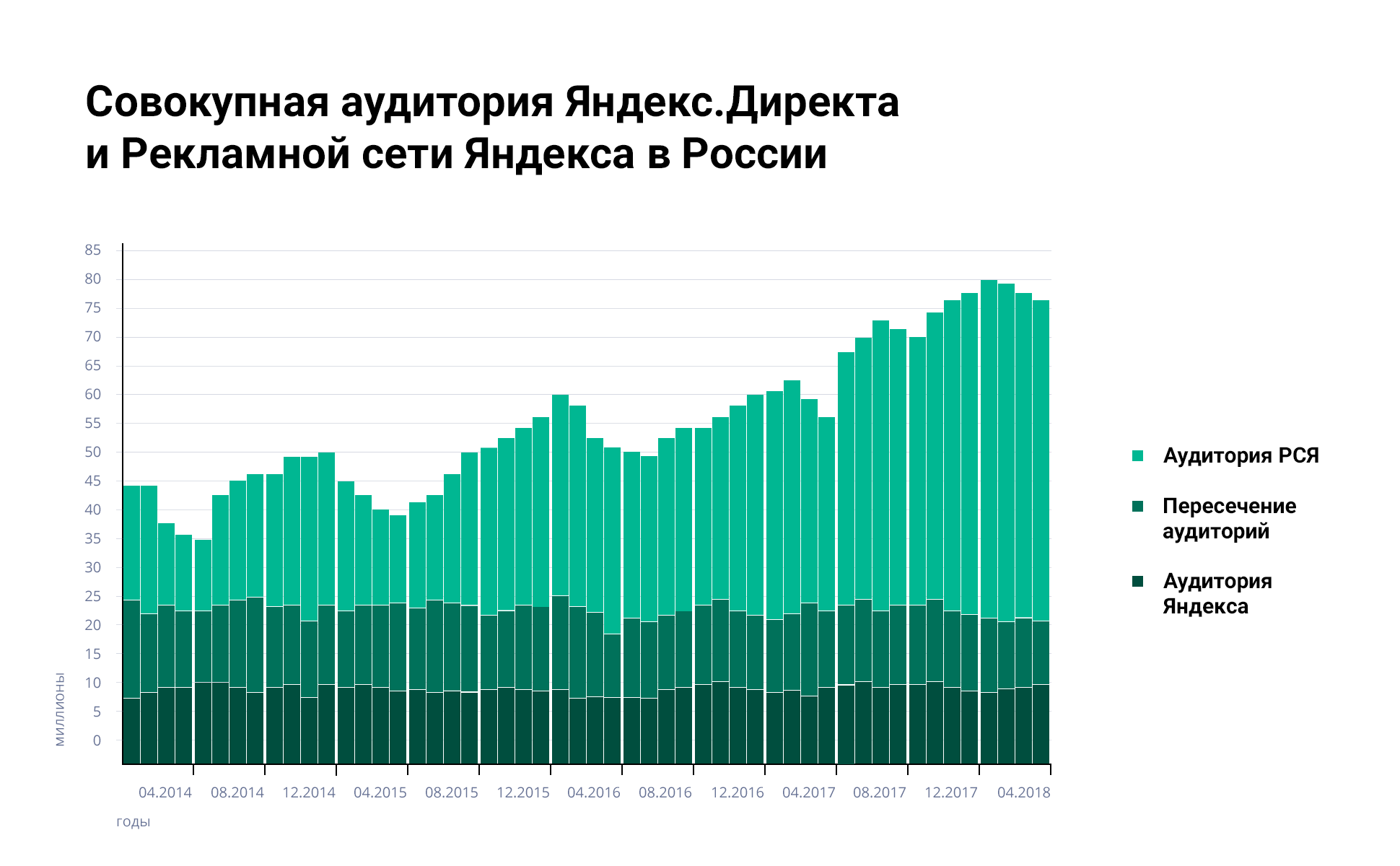
Создаем аккаунт
Работа в «Яндекс.Директе» начинается с регистрации. Можете создать отдельный логин для настройки рекламных кампаний или взять тот, под которым авторизуетесь в почте и других сервисах «Яндекса».
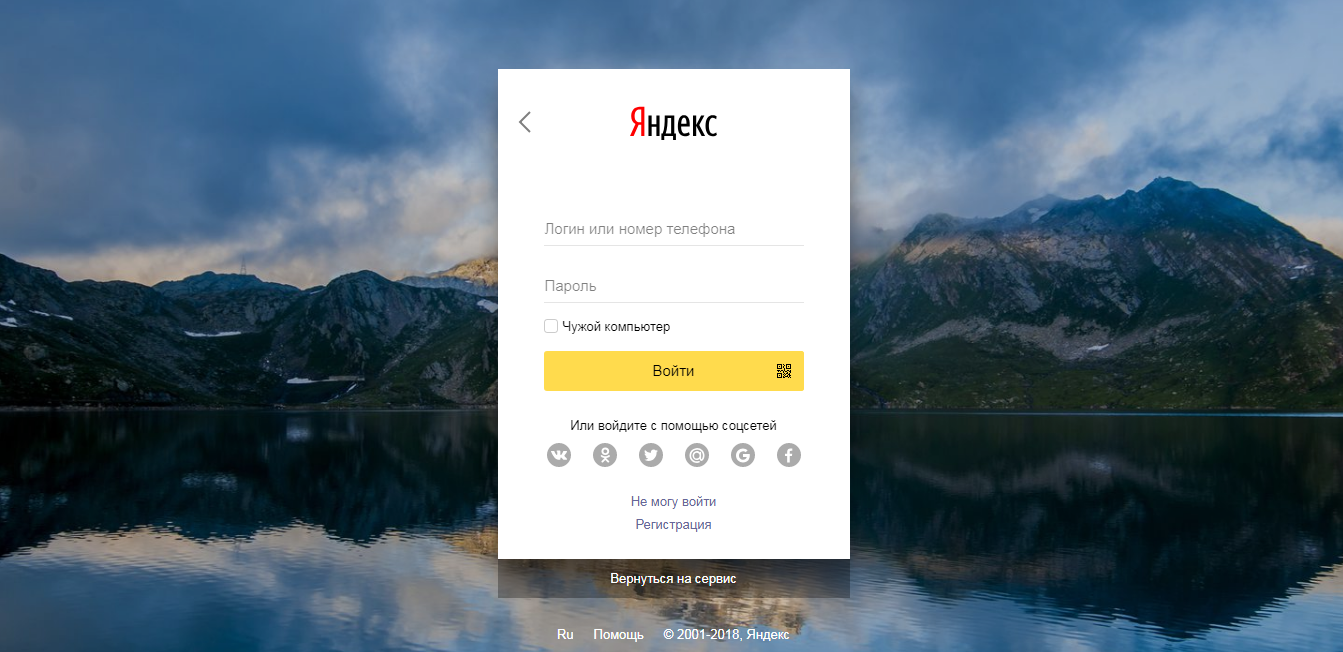
После входа в аккаунт будет доступен личный кабинет. На первой странице нужно выбрать страну размещения и валюту, в которой будут производиться все операции.
Этот пункт настраивается только один раз, и изменить его нельзя. Если в будущем вы решите, к примеру, работать на рынке Белоруссии, придется создать для этого еще одну учетную запись.
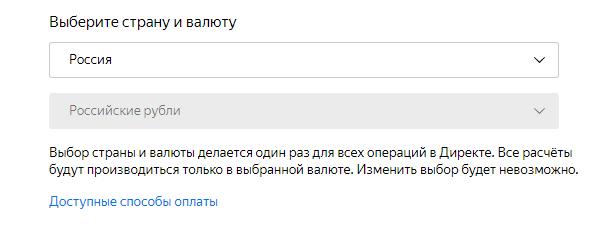
В личном кабинете отображается список всех активных и прошедших рекламных кампаний, а те в свою очередь делятся на группы объявлений. В одну группу входят сообщения с общим списком ключевых слов, но разными текстами, заголовками или картинками.
Создаем рекламную кампанию
Чтобы запустить рекламу в «Яндекс.Директе», заходим в раздел «Создать кампанию» в личном кабинете или кликаем по кнопке «Запустить кампанию» на главной странице.
Шаг первый: выбрать тип кампании
«Яндекс» предлагает шесть вариантов:
- текстово-графические объявления;
- медийную кампанию;
- рекламу в мобильных приложениях;
- смарт-баннеры;
- баннеры в поиске;
- динамические объявления.
Чаще всего маркетологам и предпринимателям приходится иметь дело с первым типом объявлений, которые подходят для большинства товаров.
Шаг второй: придумать название
В первую очередь название нужно для удобства рекламодателя, пользователи его не увидят. Подписывайте кампанию так, чтобы не запутаться в куче похожих заголовков.
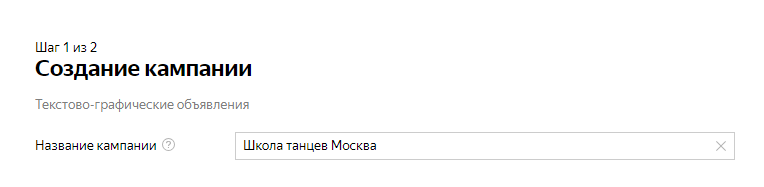
Шаг третий: установить даты и часы показа
По умолчанию сервис предлагает круглосуточный временной таргетинг, но при желании можно составить собственное расписание. Например, после 21:00 в вашей кондитерской действует скидка 50% на всю выпечку — значит, объявление об этом можно показывать ближе к вечеру.
Сам «Яндекс» советует показывать рекламные сообщения круглосуточно, семь дней в неделю и менять подачу: ночью и в выходные просить оставить заявку, а днем и в будни — сразу сделать заказ.
Шаг четвертый: указать географию
Кликните на кнопку «Изменить» и отметьте галочками нужную страну и регион. Сервис по умолчанию будет показывать маркетинговое сообщение жителям всех населенных пунктов, которые входят в состав субъекта. Если нужен конкретный город — снимите лишние отметки.
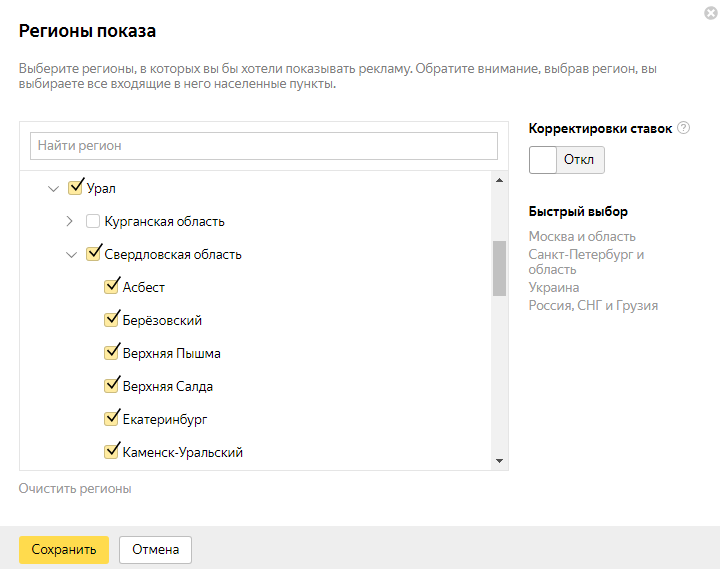
В этом разделе по умолчанию включен расширенный географический таргетинг. Он дает возможность показывать объявления пользователю с учетом его регулярного местоположения вне зависимости от того, где он находится прямо сейчас. Если человек из Новосибирска на пару недель уедет в Москву, он все равно будет видеть предложения, актуальные для его родного города.
Шаг пятый: выбрать стратегию
Теперь нужно определить, где именно будет транслироваться объявление. Вы можете выбрать один из трех вариантов:
- все площадки «Яндекс.Директа»;
- показы в поисковике;
- показы на сайтах-партнерах.
Здесь же настраивается стратегия рекламной кампании. Вы решаете, какого эффекта ждете от объявления, и определяете, какую сумму готовы потратить. Алгоритмы «Яндекса» будут автоматически анализировать ход кампании и управлять ставками.
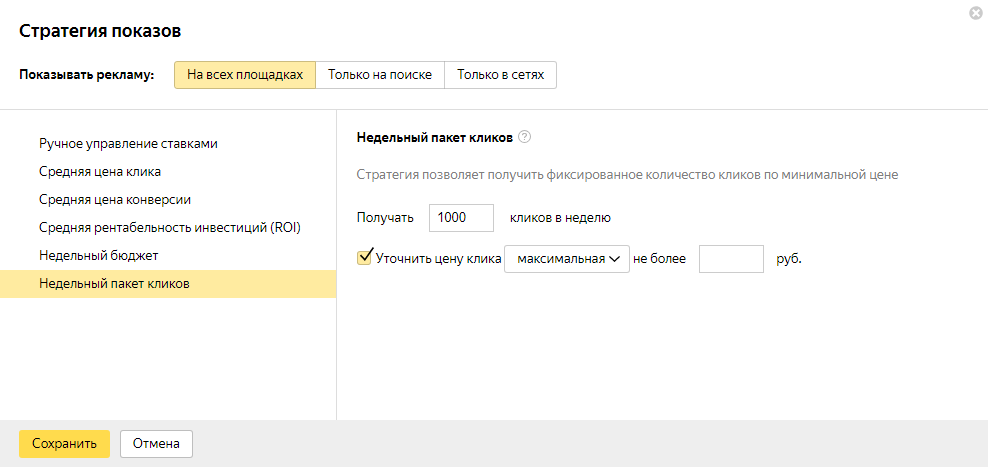
Шаг шестой: контакты, уведомления и метрика
В этом пункте все просто: укажите адрес сайта, на который будет вести рекламное объявление, и свои контактные данные. Последние нужны для того чтобы получать ответы о ходе кампании. Если закончатся деньги или объявление не пройдет модерацию, система пришлет SMS-уведомление.
Шаг седьмой: ставим ограничения
Настройки «Яндекс.Директа» позволяют исключать из показа определенные сайты или IP конкретных пользователей.
Еще можно создать список минус-фраз, чтобы не транслировать объявление тем пользователям, которые их ввели. Допустим, вы делаете одежду на заказ: в этом случае есть смысл добавить в «черный список» слово «самостоятельно», чтобы исключить тех, кто умеет шить и просто ищет инструкцию или выкройку.
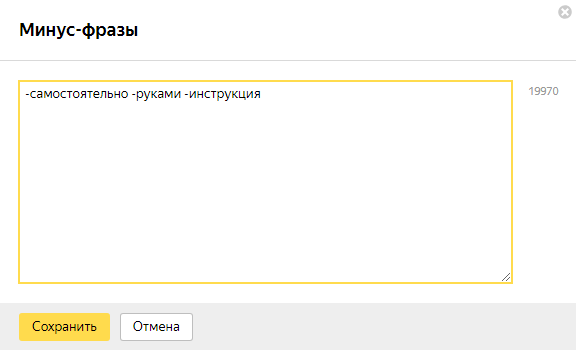
Создаем объявление
После того как мы определились с параметрами кампании, переходим к настройке самого объявления.
Шаг первый: внешнее оформление
Сначала нужно придумать простой и понятный заголовок, который будет максимально похож на запросы пользователей. Если вас будут искать, набирая «ремонт холодильников тюмень», выносите в заголовок «Ремонт холодильников в Тюмени».
Дальше идет короткий текст, в котором указывается дополнительная информация. Напишите о том, что заинтересует потенциального покупателя. Это могут быть скидки, акции, цены, быстрая доставка или богатый ассортимент. Справа от каждой строки «Директ» указывает количество знаков, в которое надо уложиться.
Ниже укажите ссылку на сайт или страницу. При желании можно дополнить рекламное сообщение картинкой или оставить физический адрес и телефон. В этом случае объявление появится на «Яндекс.Картах».
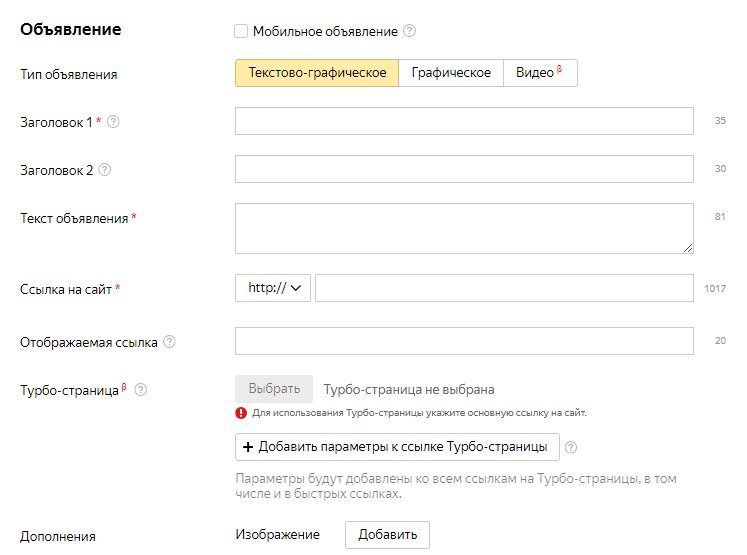
Шаг второй: подбор ключей
В разделе «Новые ключевые фразы» добавляем слова и словосочетания, по которым пользователи будут искать ваше объявление. У сервиса есть специальное окно с подсказками: фразы подбираются автоматически на основе главного запроса. Например, к запросу «туры в Сочи» появятся «горящие туры», «отели в Сочи», «билеты в Сочи» и так далее.
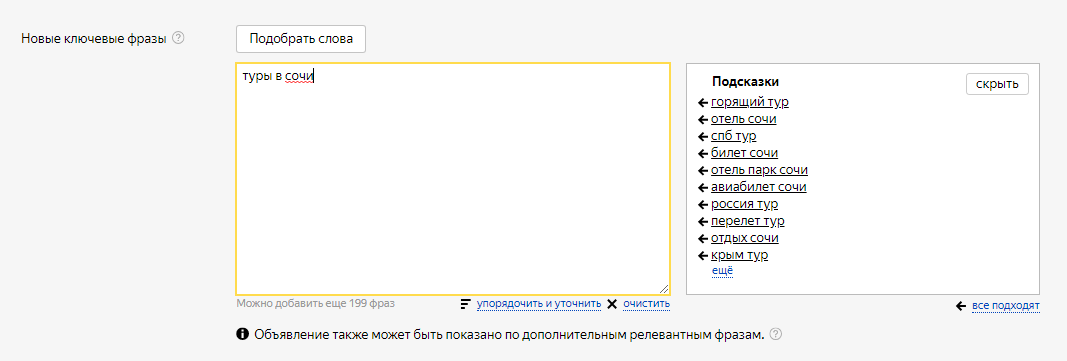
Можно подбирать подходящие ключевые слова самостоятельно при помощи сервиса «Подбор слов».
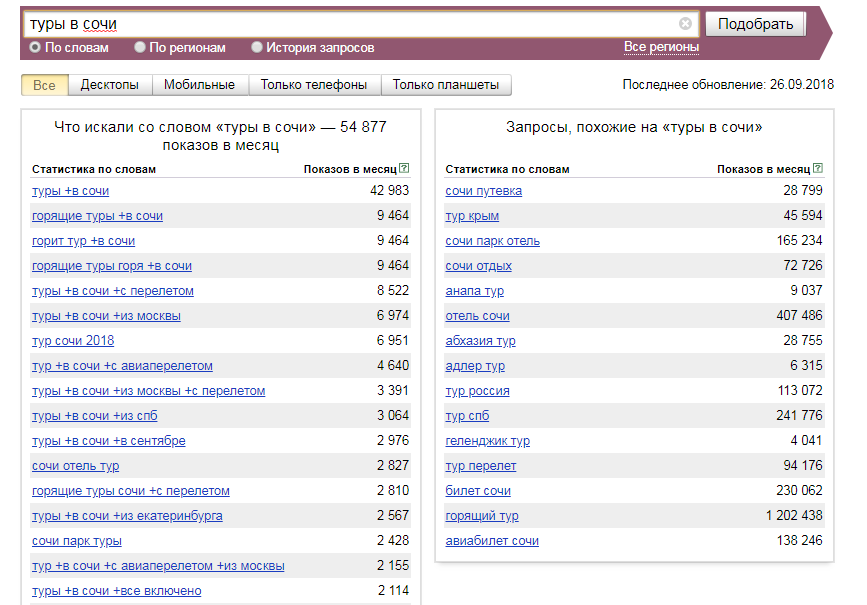
У «Директа» есть определенные правила по добавлению ключей. Список всех фраз не может быть больше4096 символов (включая минус-слова и пробелы). Количество фраз на группу объявлений — не более 200. Количество слов для одной ключевой фразы — не более семи.
Проходим модерацию
Перед публикацией объявления проходят модерацию. Как правило, на это требуется несколько часов. Чем больше сообщений в группе, тем дольше проходит проверка. Если вы одновременно запускаете, скажем,100 сообщений, отправляйте их частями, чтобы быстрей начать публикацию.
Когда вы обновляете текст, ссылку или контакты в уже размещенной рекламе, она заново попадает на модерацию. До ее окончания пользователи будут видеть старую версию.

Если вы продвигаете товары и услуги, для которых нужны лицензия, сертификат или гарантийное письмо, будьте готовы показать их сканы для прохождения модерации.
Заключение
В «Яндекс.Директе» есть масса настроек, благодаря которым можно решать самые разные маркетинговые задачи. Если вы только начали осваивать этот инструмент — не бойтесь экспериментировать. Первое время выделяйте себе небольшие бюджеты и меняйте ключевые слова, заголовки и стратегии, пока не найдете вариант, который будет работать.
Чтобы лучше разбираться в принципах работы «Яндекс.Директа», записывайтесь на практический курс по интернет-маркетингу от компании Ingate. Вы научитесь настраивать рекламные кампании, автоматизировать их, составлять медиапланы, делать прогнозы и проводить аналитику.
Как настроить рекламу в Яндекс Директ: подробный гид

Спасибо!
Письмо от нас отправлено на вашу электронную почту
Спасибо!
Письмо от нас отправлено на вашу электронную почту
«Директ» – это один из многочисленных сервисов Яндекса, позволяющий создавать рекламные кампании различных форматов. Это наиболее эффективный метод продвижения товаров и услуг. Как настроить рекламу в Яндекс Директ, и что она из себя представляет волнует многих предпринимателей.
Суть ее состоит в том, что потенциальный клиент, который ищет определенный товар, вводит поисковый запрос, например «чехлы для диванов». В выдаче он видит несколько объявлений, одно из которых будет вашим.
Также реклама отображается в самом поисковике и на сайтах-партнерах. Согласно статистике аудитория Яндекс Директ составляет более 80 миллионов платежеспособных покупателей.
Содержание:
- Почему стоит использовать Яндекс Директ;
- Регистрация и создание рекламных кампаний;
- 3 рекомендации по работе с сервисом;
- Отслеживание эффективности рекламного объявления на Яндекс Директ;
- Основные ошибки новичков на Яндекс Директ;
- Сравнение Яндекс Директ и Google AdWords.
Почему стоит использовать Яндекс Директ
Система контекстной рекламы Яндекс Директ благодаря широкой аудитории поможет эффективно продвигать любые продукты и быстро находить покупателей. Помимо огромного количества пользователей, ежедневно просматривающих объявления, сервис обладает рядом других преимуществ:
- Быстрое привлечения целевой аудитории. Вы сможете привлечь клиентов уже в первые дни работы.
- Результативный принцип оплаты рекламной кампании. Денежные средства будут расходоваться не за просмотры, а за переходы пользователей на ваш сайт.
- Гибкий таргетинг. Объявления будут работать только на аудиторию того региона страны, который вы установите. К примеру, если вы предлагаете ремонт телефонов в Москве, то рекламу увидят исключительно москвичи.
- Быстрый запуск компании. Яндекс Директ избавит вас от подписи договоров и утверждением макетов. Вам нужно лишь создать объявление и пройти модерацию.
- Возможность в любой момент отредактировать или перезапустить рекламу.
Регистрация и создание рекламных компаний
Чтобы начать работу и настроить рекламу в Яндекс Директ самостоятельно необходимо пройти несколько простых этапов и четко следовать пошаговой инструкции, представленной ниже.
Создание аккаунта
Сотрудничество с сервисом начинается с регистрации. Для этого можно использовать логин, который вы используете в Яндекс Почте или создать новый. Также необходимо придумать пароль.

После входа на ресурс вам откроется доступ в личный кабинет, в котором нужно указать страну размещения и валюту для проведения операций.
Важно! Ответственно отнеситесь к заполнению этих пунктов, так как изменить их будет нельзя. Если вы в будущем решите работать в другом государстве или регионе, придется создавать новый аккаунт.
Создание рекламной компании
Чтобы настроить рекламу в Яндекс Директ самостоятельно и недорого, необходимо зайти в раздел «Создать кампанию» и нажать на кнопку «Запустить кампанию». Затем понадобится осуществить несколько простых действий:
- Выбрать тип кампании из 6 предложенных вариантов: текстово-графические объявления, реклама в мобильных приложениях, смарт-баннеры, баннеры в поиске, медийные или динамические объявления. Наиболее распространенным является первый тип, так как он подходит для большинства товаров и услуг.

- Придумать название. Здесь не нужно изощряться и писать кричащие заголовки, клиенты их не увидят. Это нужно для вас, чтобы быстро находить нужное объявление и не путаться в массе аналогичных предложений.

- Установить даты и время показа объявлений. Вы можете выбрать таргетинг по умолчанию, тогда ваша реклама будет показываться пользователям круглосуточно, или составить определенное расписание. К примеру, если вы хотите рассказать о скидке в магазине, действующей после 19:00, то нет смысла крутить это объявление ранним утром.

- Указать географию. По умолчанию Яндекс Директ показывает рекламные кампании всем пользователям. Если вам необходимы лишь жители определенного населенного пункта, то необходимо указать нужную страну, регион и город.

- Выбрать стратегию. Для этого определите, где вы желаете видеть объявление: на всех площадках Яндекс Директ, только в поисковой системе или на сайтах-партнерах. Также укажите сумму денег, которую вы готовы потратить на рекламу, и ожидаемый эффект. Алгоритмы сервиса автоматически проанализируют ход кампании и направят ее в нужное русло.

- Указать контакты. Для получения уведомлений от ресурса оставьте в личном кабинете адрес электронной почты, сайта и номер мобильного телефона.
- Установить ограничения. Настройки Яндекс Директ позволяют создавать перечень минус-фраз, чтобы не показывать рекламу пользователям, которые их ввели. К примеру, если вы владелец ателье и шьете одежду на заказ, то следует удалить из поиска слово «самостоятельно». Таким образом вы исключите тех людей, которые хотят научиться шить и ищут инструкцию.
Создание объявления
Далее, чтобы настроить рекламу на Яндекс Директ для одностраничника или более крупного ресурса, следует сформировать само предложение.
- Шаг №1. Внешний вид объявления. Создайте простой и понятный заголовок, который будет максимально адаптирован под пользовательские запросы. Затем раскройте суть вашего предложения, указав дополнительную информацию о возможных скидках, акциях, условиях доставки и ассортименте товаров или услуг. Это заинтересует людей и превратит потенциальных клиентов в реальных. В конце объявления обязательно укажите ссылку на сайт или страницу в социальной сети, где покупатели могут подробнее ознакомиться с вашей продукцией.
- Шаг №2. Выбор ключей. Зайдите в раздел «Ключевые фразы» и добавьте те слова и словосочетания, которые помогут продвигать ваше объявление и показывать его большему числу пользователей. В Яндекс Директ ключи могут подбираться автоматически, основываясь на главный запрос, или при помощи специального сервиса «Подбор слов».
Модерация объявления
Перед публикацией все рекламные кампании на Яндекс Директ проходят процесс модерации. Обычно она не занимает более суток и проходит за несколько часов. Чем больше загрузка сервиса, тем дольше будет осуществляться проверка.
Если вам необходимо запустить большое количество объявлений, то отправляйте их на модерацию по частям, чтобы не перегружать ресурс и быстрее перейти к публикации.
Внимание! Если уже после появления рекламы на платформе, у вас возникла необходимость изменить информацию, помните, что после этого она снова отправится на проверку.
Также следует иметь в виду, что при продвижении товаров и услуг, продажа которых требует лицензии или специального сертификата, сотрудники Яндекс Директ в праве запросить у вас документы на реализацию продукции.
Как настроить ретаргетинг
С помощью данной опции вы сможете показывать объявление тем людям, которые уже ознакомились с вашей продукцией. Для эффективного использования ретаргетинга установите счетчик Яндекс Метрика и сегментируйте пользовательскую аудиторию при помощи целей.

К примеру, здесь можно объединять в группы людей, которые посетили страницы конкретных категорий, определенных товаров или заинтересовавшихся условиями доставки.
Для создания цели на Яндекс Метрике перейдите в одноименный раздел настроек. Затем нажмите на «Тип условия», выберите вариант «Посещение страницы» и укажите URL. Таким образом ваша реклама будет показываться только тем пользователям, кто посещал указанную страницу сайта.
3 рекомендации по работе с сервисом
Настроить рекламу на Яндекс Директ – это только половина дела, важно уметь грамотно пользоваться возможностями ресурса, чтобы эффективнее продвигать собственную продукцию.
- Увеличьте узнаваемость бренда при помощи баннеров в поиске. Они объединяют достоинства традиционных и контекстных рекламных объявлений. Их визуальный формат поможет привлечь внимание пользователей, а интересное содержание спровоцирует клиента как минимум на просмотр предложения, а как максимум на покупку товара.
- Используйте преимущества графических рекламных объявлений. Они, как и баннеры в поиске, привлекают пользователей своим внешним видом, благодаря чему вы можете рассчитывать на высокий CTR. Для еще большего повышения эффективности кампании, добавьте креатив. Его можно сделать самостоятельно или при помощи опции «Создать по шаблону».
- Пользуйтесь динамическими объявлениями. Данный вид рекламных кампаний идеально подойдет для владельцев онлайн-магазинов, которые постоянно продвигают большое количество продукции. Для создания такого объявления нужно перейти в настройки кампании и указать URL нужных страниц или всего сайта. Яндекс сам проведет анализ и создаст динамические заголовки.
Отслеживание эффективности рекламного объявления на Яндекс Директ
Чтобы понять успешна ли ваша кампания и узнать о ее результатах, нужно отслеживать 3 группы показателей эффективности:
- Объявлений: CTR, количество показов и переходов на сайт.
- Сайта: число кликов целевой аудитории.
- Бизнеса: средняя стоимость одной сделки, их общее количество, размер доходов и чистой прибыли.
Важными показателями результативности рекламы являются: CAC (цена приобретения клиента), LTV (жизненная ценность покупателя) и их соотношение.
CAC демонстрирует какую сумму необходимо потратить на рекламу, чтобы привлечь одного реального клиента. К примеру, вы вложили 2000 рублей на Яндекс Директ и реализовали 5 своих товаров, значит стоимость одного покупателя – 400 рублей.
LTV показывает какую прибыль принесет один клиент за все время сотрудничества с вашей фирмой. Чаще всего рассчитывается среднегодовой доход от покупателя. К примеру, если у компании за этот период было 100 клиентов, а сумма их покупок составила 1 миллион, то LTV будет равен 10 тысячам рублей.
Соотношение вышеуказанных показателей должно превышать 3 единицы. Если оно меньше, то результаты рекламной компании отрицательные, а объявление неэффективно.
Основные ошибки новичков на Яндекс Директ
В начале новой деятельности мало кому удается осуществить ее идеально, так и при работе с Яндекс Директ не всегда все получается сразу. Чаще всего новые пользователи допускают ряд типичных ошибок:
- создание одного рекламного объявления для большого количества товаров;
- неверно подобранные или отсутствие ключевых запросов;
- скучный и блеклый заголовок кампании;
- минус-фразы, не исключенные из объявления;
- неверно настроенные временные и территориальные рамки;
- пренебрежение отслеживанием эффективности через Яндекс Метрику.
Сравнение Яндекс Директ и Google AdWords
Чтобы решить, какой из этих сервисов по размещению контекстной рекламы лучше, следует обратить внимание на их достоинства и недостатки, и решить, что для вас имеет наибольшее значение.
Как правильно настроить рекламу в Яндекс Директ?
Сегодня мы разберем тему «Как правильно настроить Яндекс Директ», основные моменты для правильной работы или как не слить все деньги в пельменную.
Яндекс Директ — как источник рекламы.
Один из самых распространенных источников рекламы, который запускают все стартаперы и владельцы устоявшегося бизнеса является именно Яндекс Директ. Другими словами — это один из видов контекстной рекламы, используемый в поисковой системе яндекс.
На сегодняшний день Яндекс считается самым популярным поисковым агрегатором в России. По некоторым данным процент пользователей, ранее упомянутой системы, достигает 60-70%. Цифра скептическая и точно сказать никто не сможет.
Как это работает?
Когда нам надо что-то найти, купить, заказать, мы заходим в яндекс и вводим в поисковую строку необходимый нам товар или услугу. Далее производится поиск и выдача ответов. Как правило, если ваш запрос популярный, то первые и последние 4 позиции в выдаче и есть реклама в яндекс директе.

Многие принципиально не кликают по такой рекламе, думая, что их обманут и т.п. Хотя я всегда начинаю кликать именно по ней, т.к., наоборот, там бывают самые выгодные предложения.
И так, как же правильно настроить Яндекс Директ?

- Для начала нам нужно пройти регистрацию — завести почту на яндексе.
- После чего заходим в сам кабинет директа. Ссылка на кабинет здесь.
- Выбираем вашу страну проживания и тип рекламы «Текстово-графические объявления» и начинаем пользоваться сервисом.
- На следующей странице необходимо будет заполнять следующие поля:
- Название вашей кампании.
- Расписание показов — это то время, когда будет показываться реклама.
- География — необходимые области, города и страны для показов.
Для каждого города используйте отдельную рекламную кампанию, это сохранит ваш бюджет. Т.к. в каждом городе своя цена клика, а списывать будут за самый дорогой.
- Управление показами. Выбирайте стратегию «Ручное управление ставками» и кнопка «Только на поиске». Остальное оставляйте по умолчанию.

- Оптимизация фраз. Добавьте минус-слова для вашей группы объявлений. Такими могут быть слова: бесплатно, скачать, реферат. Это даст вам экономию бюджета, зачем вам такие клики?
Дополнительные релевантные фразы можно отключить. Но это по желанию, я отключаю. - Заполняем визитку. Даже если у вас нет ООО или ИП — все равно заполняем. Это повышает CTR объявления. ИНН и ОГРН можно не писать.
- Метрику и уведомления можно пропустить.
- В специальных настройках ставим галочки на первых трех позициях.

- Жмем «Дальше».
Здесь начинается самое нудное по моему мнению. Создание объявлений.
Как правильно создавать объявления в Яндекс Директе?
Для более хороших достижений в рекламе нам необходимо использовать следующее правило: 1 ключевое слово — 1 объявление. Многие говорят, что это бесполезно и т.п. НО! Они все ошибаются. При таком правиле всегда выше CTR и ниже цена клика.
Это все делается для максимальной релевантности заголовка и поискового запроса. Тем самым:
- CTR поднимается за счет жирных, бросающихся в глаза заголовков.
- Цена клика опускается благодаря максимально точному совпадению запроса и заголовка, т.е. релевантно.

И так. Пойдем по пунктам как создать объявление. На основе моего опыта.
Сначала сделаем все как «Черновик», т.к. переделывать мы будем все равно в файле Excel.
- Заполняем заголовки. P.s. Заголовок №2 можно заполнить сразу же правильно, его мы трогать не будем. Пишем сюда универсальную фразу. На скриншоте выше вы видите, что основной заголовок «Заказать газель для переезда» и после знака тире второй заголовок. Для данной ниши он универсальный и подойдет для любых объявлений. Придумывайте такой же.
- Текст объявления пишем любой.
- Вставляем реальную ссылку на сайт.
- Отображаемую ссылку по желанию. Если вы занимаетесь, к примеру грузоперевозками и у вас не понятный короткий домен, то можно указать отображаемую ссылку, вписав ваше основное ключевое слово.
- В дополнениях необходимо будет вставить «Быстрое ссылки», если таковые у вас имеются. Для многостраничных сайтов — не проблема, быстрой ссылкой может быть любая страница сайта. А для одностраничных сайтов Landing Page нужно создавать якоря. По этому вопросу лучше обратитесь к вашему разработчику сайта.
- Ключевые слова. Если у вас ниша узкая и ключевых слов не много, то можно использовать встроенный редактор подбора ключевых слов (до 200 ключей). Но если ключевых слов у вас много, то надо идти в WordStat и собирать их оттуда.
К примеру у вас ниша, в которой ключевых слов до 200. Жмем «Подобрать слова» и вводим ваш ключ.
Обычно я не выбираю первый основной ключ, беру остальные ниже. Т.к. запросы могут быть самые разные и даже не от людей, которые хотят купить, а ищущие картины, песни. Такие показы и клики нам не нужны. А минус слова устанешь писать.

После всего жмем далее и у нас создается черновой вариант рекламной кампании в яндекс директе.
Переходим к написанию текстов.
Теперь нам нужно выгрузить кампанию. Для этого переходим в «Выгрузка в XLS/XLSX» слева сверху экрана и жмем кнопку «Выгрузить».
Получаем файл, который открывается обычной программой Excel.

- В данном файле необходимо удалить значения: ID группы, ID фразы и ID объявления. А столбик «Номер группы» пронумеровать сверху вниз, начиная с единицы (1, 2, 3, 4 и т.п.).
- Увеличиваем для визуального обзора ширину столбов: Фраза, заголовок 1 и текст.
- Прописываем заголовки релевантно фразе. К примеру: если у вас запрос «газель переезд», то заголовок будет «Переезды на газели!».
- В тексте так же желательно использовать поисковый запрос, дабы еще больше поднять CTR. Я обычно просто копирую заголовок в текст и дописываю стандартными фразами.
Нужно учесть, что заголовок принимает максимально 33 символа. Текст 75 символов. Длина отображается в следующем столбе, после текста.
Как все будет готово, все заголовки и текста написаны — сохраняем и загружаем в яндекс директ.

Регион заново можно не задавать, так как мы указали его ранее. Ставим флажок напротив «Создать новую кампанию». Редактируем настройки, если что-то сбилось и ждем модерации.
Поздравляю! Вы создали рекламную кампанию в Яндекс Директ более-менее качественно. Изучите настройки всех флажков и галочек. Повторите еще раз с самого начала. Предложите своим друзьям настроить рекламу. Это будет хорошим опытом и вы станете профессионалом. И даже можете стать фрилансером по настройке и зарабатывать на этом удаленно, ведь стоимость качественной настройки контекста начинается от 10 000 рублей за 1 проект, выполняемый за 1-2 дня.
Яндекс Директ — отличная площадка. В свое время она принесла мне хорошие плоды, даже без основ настройки рекламных кампаний, тех, что я описал выше!
С вами был Роман Матвеев.
Удачи, успехов и море позитива!
Как настроить контекстную рекламу в Яндексе самостоятельно?


Контекстная реклама в Yandex.Direct – инструмент, который позволяет различными способами взаимодействовать с пользователями на площадках Яндекса. Она дает хорошие быстрые результаты:
- активный приток новых клиентов;
- увеличение узнаваемости бренда;
- укрепление позиций вашей фирмы.
Не удивительно, что для предпринимателей, которые решили перенести свой бизнес в онлайн-пространство вопрос того, как правильно настроить контекстную рекламу в Яндексе самостоятельно становится особенно актуальным. Мы подготовили краткий гайд, который поможет разобраться в нюансах этого процесса.
Виды контекстной онлайн-рекламы в Яндексе
Чтобы корректно настроить рекламу в Яндекс Директ самостоятельно, важно понимать, каких она бывает разновидностей. Сейчас доступно 8 вариантов.
Поисковая реклама. Текстовые объявления, которые показываются в выдаче в ответ на запрос пользователя.
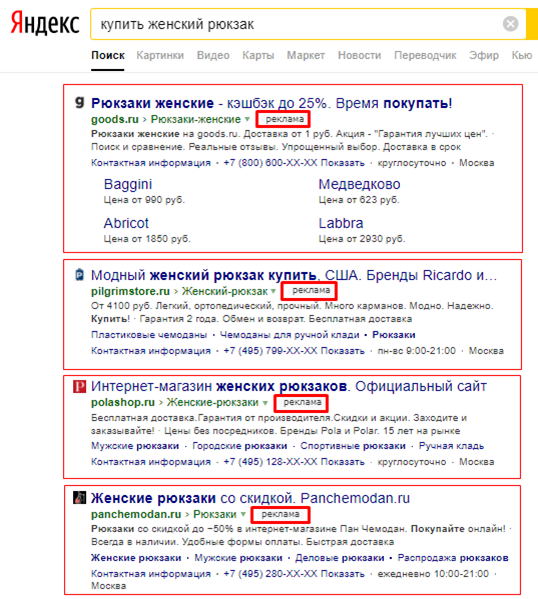
- В рекламной сети Yandex (РСЯ). Web-объявления размещаются на партнерских площадках Yandex (на информационных сайтах, в приложениях, играх).
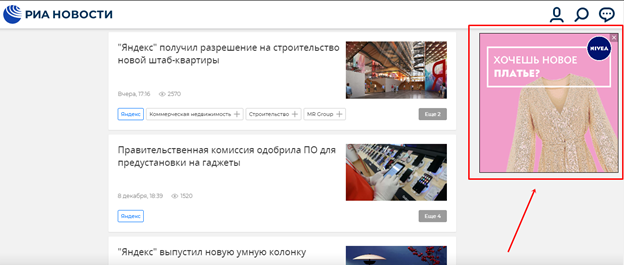
- В мобильных приложениях. Веб-рекламу такого формата показывают исключительно на смартфонах, планшетах Android и iOS.
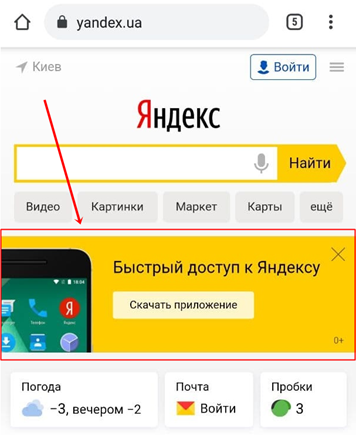
- Смарт-баннеры. Динамические медийные онлайн-объявления, которые отображаются на поисковых Яндекс-платформах и в РСЯ. Содержат изображения товаров, их стоимость. После клика по баннеру посетитель попадает на веб-страницу конкретного продукта.
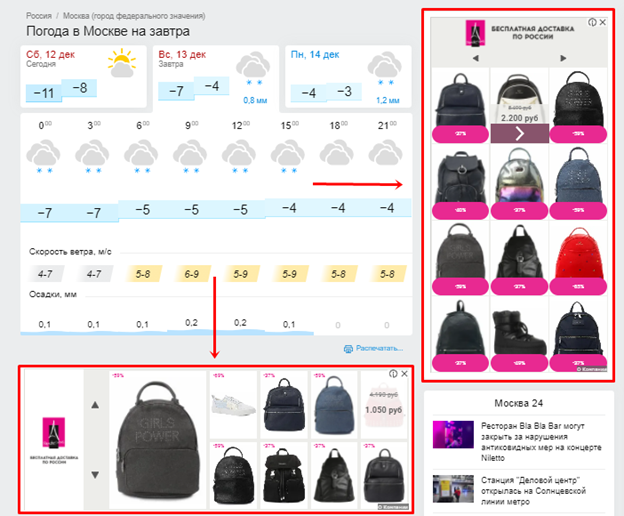
- Баннеры на поиске.Всплывают справа от результатов выдачи.
- Динамические. Система автоматически создает заголовок, подбирает целевой URL, а вам нужно только придумать к ним описание. В онлайн-выдаче ничем не отличаются от обычных текстовых.
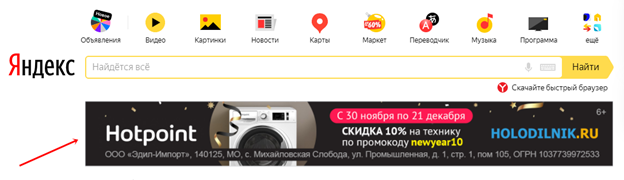
- С фиксированным CPM.Такой баннер можно разместить на мобильной, десктопной версиях Главной страницы Yandex, на новой вкладке Браузера.
Итак, мы разобрались в типах контекста. Переходим к тому, как настроить яндекс рекламу так, чтобы она начала работать на вас.
Как настроить поисковую кампанию в Яндекс.Директ?
Поисковая интернет-реклама – самый востребованный формат контекста. Посетителям показывают веб-объявления, которые максимально соответствуют их запросам, поэтому она дает наиболее релевантный трафик. Фактически через контекст к вам приходит «теплая» аудитория, уже готовая сделать покупку.
Настройка яндекс-рекламы осуществляется через аккаунт, имеющий определенную структуру. Вершина его иерархии — это рекламная кампания. Она состоит из групп, включающих онлайн-объявления и ключевые слова. В идеале структура аккаунта похожа на структуру веб-сайта. Для каждой категории ресурса создают отдельную интернет-кампанию, в которой каждой подкатегории соответствует определенный набор онлайн-объявлений.
Собираем семантику
Чтобы самостоятельно настроить контекстную рекламу в яндекс директ с минимальной ценой за клик, нужно правильно подобрать ключи и минус-слова.
- Ключевые вхождения — слова или словосочетания, по которым вы хотите продвигать яндекс-рекламу. Например, ваша фирма занимается продажей городских рюкзаков для женщин. Ключевиками для интернет-кампании будут различные фразы со словосочетанием «женский рюкзак».
- Минус-слова — вхождения, которые не относятся к вашему продукту и по ним не должно быть показов. Например, если в вашем ассортименте нет моделей красного цвета, слово «красный» и все его словоформы будут в «минусовом» списке.
Чтобы повысить рейтинг яндекс-объявлений, ключевики распределяют по смыслу. К примеру, вхождения со словом «принт», группируются отдельно, под них пишется текст об изделиях с принтами, и онлайн-объявление будет вести на страницу с соответствующими моделями.
Создаем аккаунт
- Перейдите по ссылке, нажмите на «Запустить рекламу».
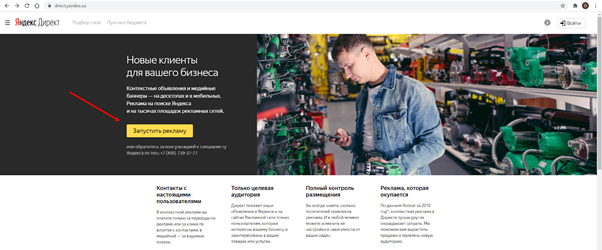
- В открывшемся окне выберите «Зарегистрироваться».
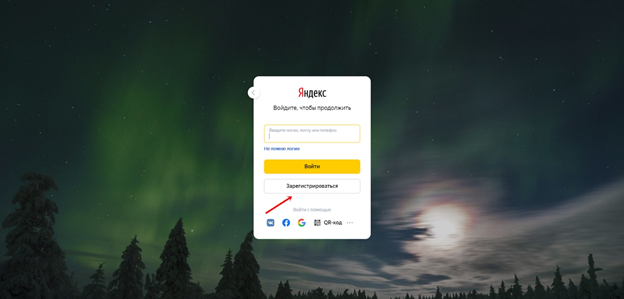
- Введите свои данные, снова кликните на «Зарегистрироваться».
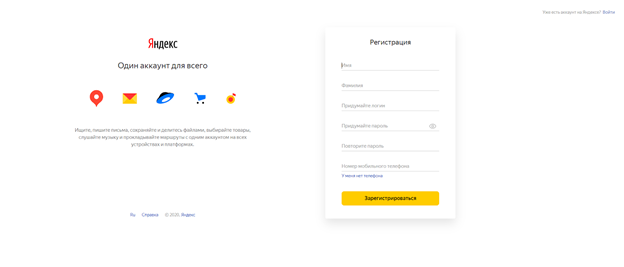
- Если не хотите регистрироваться через номер мобильного, кликните на «У меня нет телефона». Подберите контрольный вопрос из списка, введите и запомните ответ. Укажите проверочный код. Для завершения регистрации нажмите «Зарегистрироваться».
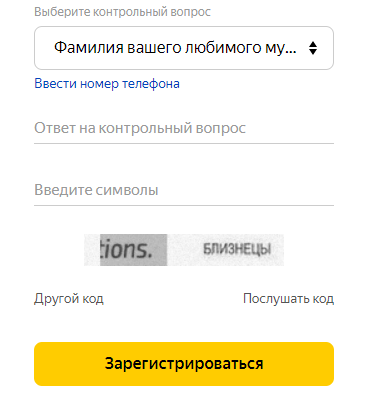
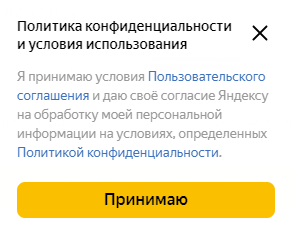
- Заполните все необходимые поля, выберите «Начать пользоваться сервисом».
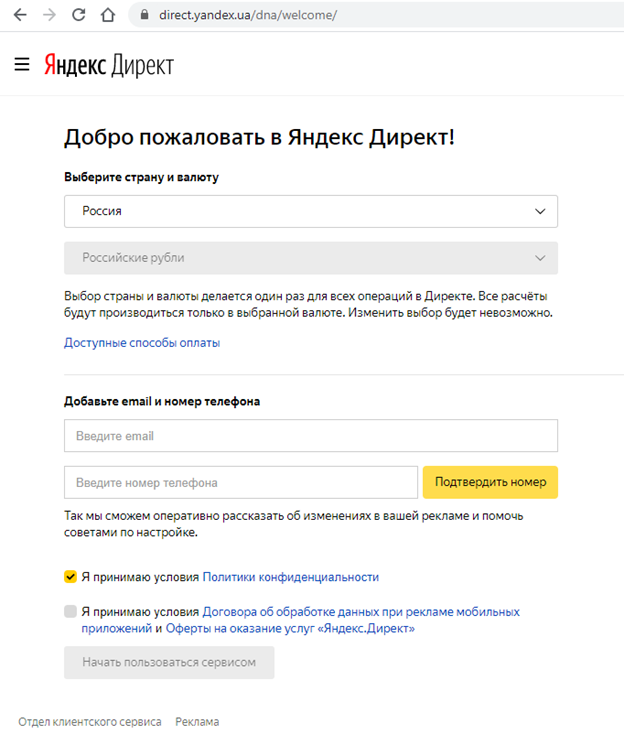
В яндекс-аккаунте может быть до 3000 веб-кампаний, из которых не более 1000 активных (активные — это все кроме архивированных).
Настраиваем онлайн-кампанию
- В блоке «Создание кампании» впишите название, а также укажите 3 важных момента: категорию товаров/услуг, тип онлайн-кампании, город или страну. Это позволит в будущем легко ориентироваться в аккаунте.
- Отметьте цели онлайн-кампании, задайте для них ценность конверсии.
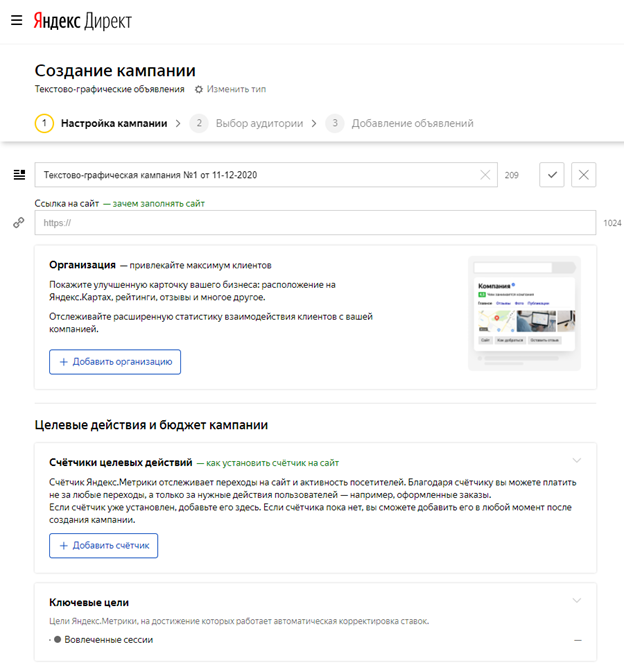
- Выберите, где будет показываться онлайн-реклама: «Только на поиске».
- Определите стратегию для выдачи веб-рекламы. Рекомендуем «Ручное управление ставками с оптимизацией», в котором вы сами задаете цены и регионы, другие параметры.
- Укажите режим расхода бюджета. При выборе распределенного варианта деньги будут равномерно распределяться на протяжении заданных часов.
- Модель атрибуции оставляем «Последний переход из Яндекс.Директа».
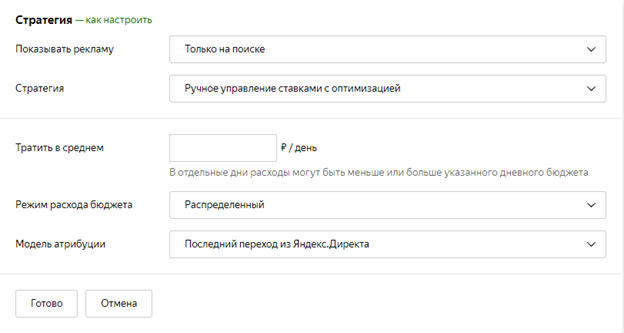
- Подберите расписание, по которому будут показываться web-объявления, задайте корректировку ставок для устройств, пола и возраста. Внесите список собранных минус-слов.
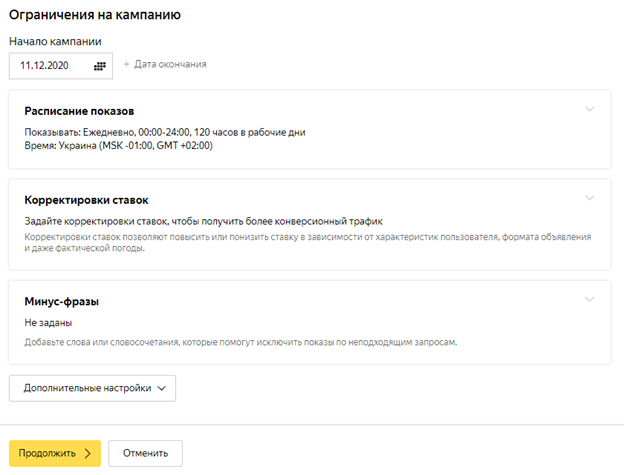
- Уделите внимание блоку с объяснениями к параметрам, который находится справа.
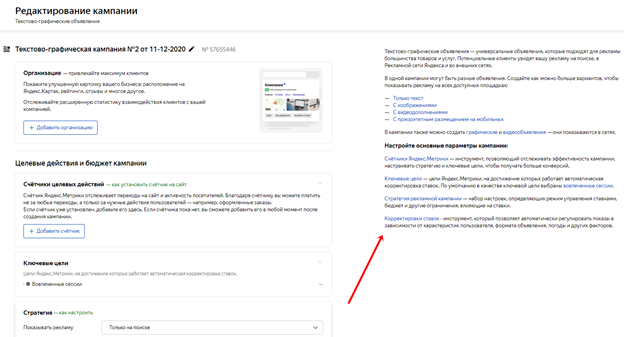
Выбираем аудиторию
В этом блоке создаются яндекс-объявления и задаются условия, при которых их будут показывать.
- Рекомендуем выключить автотаргетинг, чтобы выбирать условия показа.
- Отметьте нужный регион или оставьте региональные настройки на уровне кампании.
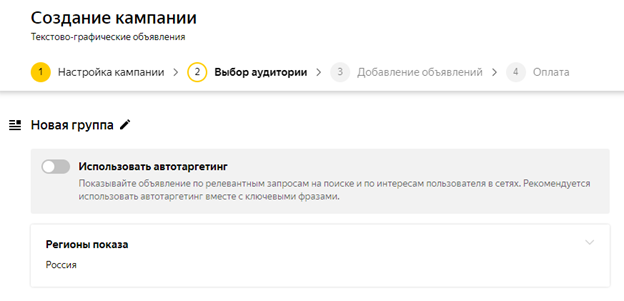
- Заполните условия: введите ключевые фразы.
Также для каждого перечня веб-объявлений можно вписать минус-слова, указать определенные корректировки ставок, максимальную стоимость для условий показа.
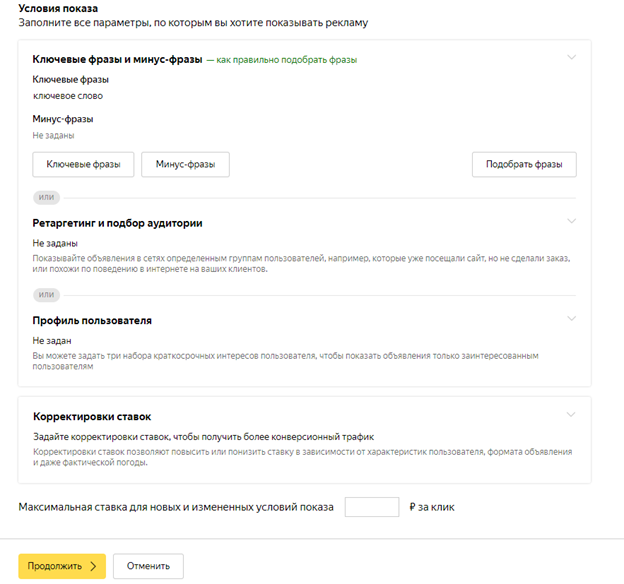
Добавляем объявления
Наконец мы дошли до этапа, когда можно разместить контекстную рекламу на яндексе. При добавлении web-объявлений важно помнить, что всего в группе их может быть до 50.
- Оставьте по умолчанию «Текстово-графические объявления».
- Заполните необходимые блоки с названиями и текстом. Вставьте ссылку на веб-страницу вашего ресурса, на которую должен будет попасть посетитель, когда перейдет по веб-объявлению.
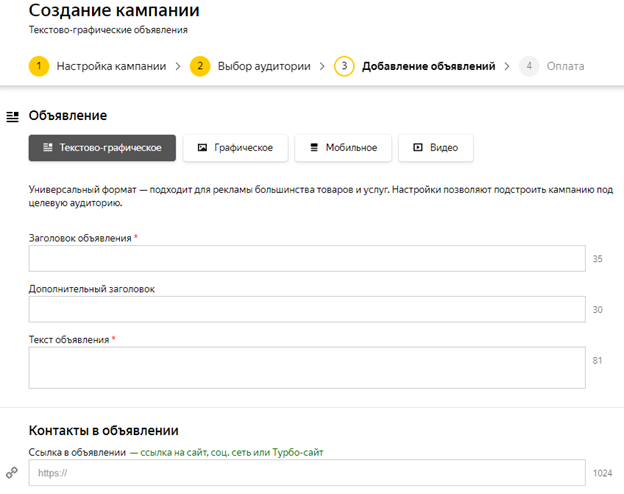
- Задайте все виды дополнений. Наличие дополнительной информации о вашей компании, продукции сделает онлайн-объявление максимально расширенным, заметным для пользователей.
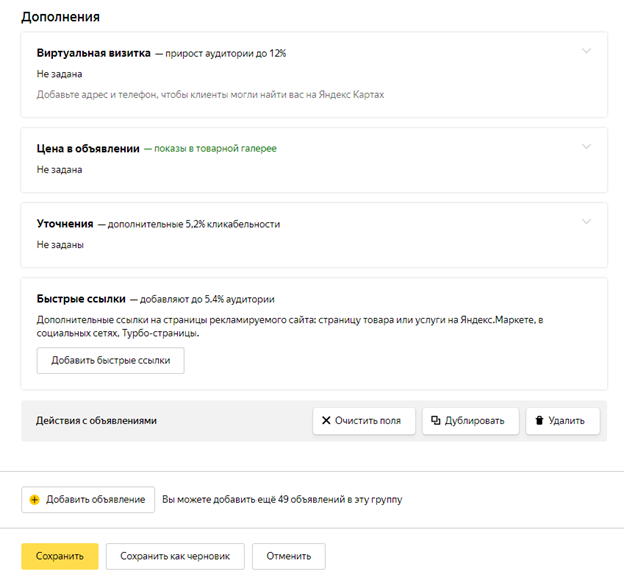
Поздравляем! Интернет-кампания запущена. Теперь осталось дождаться прохождения модерации (обычно это занимает несколько часов) и принимать заказы!
Вывод
Как видите, разместить рекламу в Яндексе совсем несложно. Главное следовать инструкции и стараться указывать все параметры. Вскоре вы сможете просматривать статистику рекламной веб-кампании, анализировать полученные данные, редактировать любые настройки.
Как настроить рекламу в Яндекс.Директ — пошаговая инструкция
| 5 | 5 | 3 | 2 |
 Фото с сайта spb.red-g.ru
Фото с сайта spb.red-g.ru
Как запустить контекстную рекламу в Яндекс.Директ? Сделать это самостоятельно совсем несложно. Что для этого нужно — рассказала Екатерина Богатырева, руководитель направления по работе с клиентами Яндекса в Беларуси.
— Чтобы было проще описывать настройку рекламы, возьмем в качестве примера магазин детских товаров в Минске. Его продукцию мы и будем рекламировать.

Екатерина Богатырева, фото предоставлено PR-службой Яндекса в Беларуси
Инструкция по настройке кампании
1. Первым делом регистрируем аккаунт, для этого необходимо заполнить регистрационную форму. Яндекс предлагает отправить инструкцию по запуску рекламы на почтовый адрес. Принимаем предложение, получаем ее и следуем рекомендациям.
2. В настройках нового пользователя выбираем страну, в нашем случае — Беларусь, и тип первой кампании — «Текстово-графические объявления». Этот формат используется для рекламы большинства товаров и услуг, поэтому он отлично подойдет для продажи, например, детских колясок.
Кликаем «Начать пользоваться сервисом» и тут же переходим к подготовке рекламного сообщения — жмем кнопку «Создать кампанию».
3. В пункте «Расписание показов» можно задать временной промежуток, когда именно будет показываться объявление. Если нет точной информации о том, в какое именно время целевая аудитория рекламируемого товара заходит на Яндекс, выбираем пункт «Круглосуточный показ».
Рекламу лучше запустить на неделю. Этого срока достаточно для теста кампании и ее анализа.

4. В географии выбираем Минскую область. Если интернет-магазин представлен только в этом регионе, будем показывать рекламу жителям. Обязательно поставьте галочку на опции «Расширенный географический таргетинг», это позволит показать объявление пользователю, который ищет ваш товар или услугу именно в вашем городе, проживая при этом в другом регионе.

5. Пункт управления показами. Для первого опыта рекомендуем выбрать одну из автоматических стратегий. Обращаем внимание на две из них:
- «Средняя цена за клик» — позволяет настроить рекламную кампанию таким образом, чтобы выдерживалась средняя цена клика
- «Недельный бюджет» — Яндекс.Директ будет распределять затраты на рекламную кампанию в рамках заданной суммы.
Например, выбираем автоматическую стратегию «Средняя цена за клик».

Инструмент «Прогноз бюджета» помогает проверить возможную стоимость рекламы в выбранный нами период, то есть за неделю. В соответствии с этой информацией выставляем удерживаемую цену за клик, выделяем тестовый бюджет, чтобы посмотреть, как это работает.
6. Также для кампании можно выбрать приоритетных пользователей, которые являются потенциально выгодной аудиторией. Совсем не хочется, чтобы эти клиенты ушли к конкуренту с похожим объявлением. Чтобы этого не произошло, существует инструмент «Корректировка ставок». Он позволяет повысить ставку для определенной вами аудитории, следовательно, увеличится вероятность показа рекламного объявления на более заметных позициях.
Чтобы акцентировать внимание, например, мам, которым нужны детские товары, в настройках указываем женщин от 25-ти до 34-х лет. Для них стоимость клика будет увеличена на 50%.

Галочка в графе «Останавливать объявления при неработающем сайте» поможет избежать трат в случае сбоя или проблем с вашим доменом.
7. Через запятую добавляем несколько «минус-слов» — это список слов, при которых объявление не будет показываться, соответственно, нецелевая аудитория не будет его видеть. Каждая такая фраза должна начинаться с тире. Так как коляски новые и достаточно дорогие, исключаем слова «-дешево», «-бу» и «-бывшего употребления». Допустим, интернет-магазин работает только по доставке, значит, добавляем «- самовывоз» в список.
8. После составления «минус-слов» переходим к разделу «Виртуальная визитка». Этот инструмент позволяет разместить всю контактную информацию в одном месте, а также помогает увеличить кликабельность на 12% и дает хорошую возможность сэкономить — если покупатель сразу позвонит или приедет по адресу, вы ничего не платите. Все, что для этого нужно сделать — просто внимательно заполнить поля с информацией.

9. Переходим к созданию группы объявлений.
Заголовок должен быть понятным и максимально точно отвечать на запросы пользователей. Подберите запросы так, чтобы они отражались в заголовке. В нашем случае «Детские коляски в Минске».
В тексте объявления надо постараться как можно более подробно описать предлагаемый ассортимент. Например: «товары премиум-сегмента: от простейших аксессуаров до детской мебели и детских игрушек».
После ссылки на главную страницу рекламируемого магазина в разделе «Дополнения» добавляем быстрые ссылки, они направят пользователя на приоритетные страницы сайта.

10. Далее подбираем ключевые фразы — это слова и словосочетания, при вводе которых пользователи Яндекс будут видеть вашу рекламу. С этой задачей нам поможет справиться сервис Яндекс.WordStat. Он подбирает схожие ключевые слова и проверяет, какие запросы пользуются наибольшей популярностью. Для удобства его можно вызвать во время работы над кампанией — кнопка «Подбор слов» встроена в интерфейс (расположена сверху, между надписями «Создать кампанию» и «Прогноз бюджета»). Составлять ключевые фразы нужно внимательно, и на «языке пользователя». Кстати, включите автотаргетинг, он будет хорошим дополнением к вашей рекламе.
С помощью перечисленных выше инструментов был составлен список ключевых фраз:
- Купить коляску Минск
- Купить детскую коляску Минск
- Детские коляски Минск купить
- Продажа детской коляски Минск
- Продажа коляски Минск
- Детская прогулочная коляска Минск купить
- Купить детскую прогулочную коляску Минск
11. Далее отправляем объявление на модерацию и ждем положительного ответа. Кстати, в случае отказа всегда можно прочитать комментарии модераторов (службы проверки объявлений в Яндексе), после чего нужно исправить объявление и отправить его повторно. Обычно причиной отказа являются опечатки в тексте.
В общей сложности на запуск рекламы, просмотр обучающих видео и текстов от Яндекса уйдет около двух часов. Также рекомендуем ознакомиться с Яндекс. Метрикой — сервисом по аналитике, чтобы лучше понимать, насколько результативна та или иная кампания.
Частые ошибки при запуске кампании
В заключение расскажем о самых популярных ошибках пользователей при запуске рекламной кампании в Яндекс.Директе и рекламной сети Яндекса (РСЯ) и том, как их избежать.
Нерелевантная «посадочная» страница. Например, вы продаете велосипеды и создаете кампании под запросы разных моделей, даже которых у вас нет. В итоге потенциальный покупатель, кликая на объявление, попадает на главную интернет-магазина, а не на страницу с интересующим его объявлением.
Как избежать: тщательно проверяйте соответствие рекламного объявления ссылке, куда оно ведет, а также не привлекайте на свой сайт людей, которые ищут то, чего у вас нет.
«Узкие» запросы в РСЯ. Цель рекламной кампании на РСЯ — охват. Если выбираются запросы, состоящие из 4 и более слов, то это сужает потенциальную аудиторию объявления. Соответственно, пользователь не получает тот охват, на который рассчитывал.
Как избежать: рекомендуем ставить ключевые слова и фразы, состоящие максимум из 2−3 слов и не использовать символы, которые фиксируют форму или порядок слов, например. Например, «+», «!», кавычки.
Много ограничений для автоматических стратегий. В Яндекс.Директе есть 2 типа стратегий рекламной кампании — автоматическая и ручная. Автоматическая — это стратегия, где Яндекс.Директ сам управляет рекламой (определяет лимиты, ставки и т.д.) для достижения наилучшего результата. Чем больше критериев в рамках автоматической кампании начинает устанавливать пользователь, тем ниже ее эффективность.
Как избежать: двумя путями — либо максимально сокращать критерии для автоматической стратегии (оставив, например, только бюджет объявления/ кампании), либо следовать ручной стратегии продвижения и настраивать все параметры самостоятельно.
Временной таргетинг объявлений, когда он не требуется. У многих предпринимателей или интернет-маркетологов есть стереотип, что клиенты приходят к ним на сайт в определенное время. Например, если условный магазин/ пункт выдачи заказов работает с 9 до 18, то и время рекламной кампании нужно выбирать по времени работы торговой точки. Однако это не так. Ваши потенциальные клиенты могут искать информацию о потенциально вашем продукте или услуге в любое время, а не только в период работы вашего офиса/ интернет-магазина. Соответственно, мы рекомендуем не ограничивать кампании временным интервалом.













